Vervang een specifiek teken in een cel door een ander
In deze handleiding wordt uitgelegd hoe u de functie SUBSTITUTE gebruikt om een specifiek teken in een cel door een ander te vervangen.
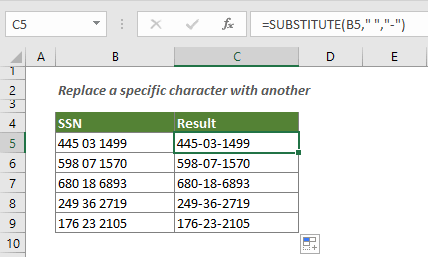
Hoe vervang je een specifiek teken in een cel door een ander?
Algemene formule
=SUBSTITUTE(tekst_string,oud_tekst,nieuw_tekst)
Argumenten
Tekst_string: De tekststring die het specifieke tekst bevat dat je wilt vervangen.
Oud_tekst: De tekst die je wilt vervangen.
Nieuw_tekst: De nieuwe tekst waarmee je de oude tekst wilt vervangen.
De bovenstaande tekstargumenten kunnen zijn:
- 1. De tekst tussen aanhalingstekens;
- 2. Of een verwijzing naar een cel met de tekst.
Hoe gebruik je deze formule?
Zoals in de onderstaande schermafbeelding te zien is, wil je alle spaties in elk cel van het bereik B5:B9 vervangen door streepjes. Je kunt als volgt te werk gaan.
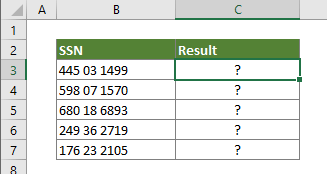
1. Selecteer een lege cel om het resultaat weer te geven.
2. Voer de onderstaande formule in en druk op de Enter-toets. Sleep daarna de vulgreep om de formule toe te passen op andere cellen.
=SUBSTITUTE(B3," ","-")
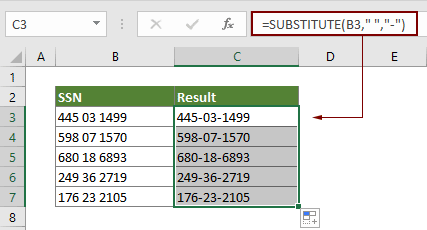
Opmerking: De SUBSTITUTE-functie is hoofdlettergevoelig. Als je tekst moet vervangen door een andere en hoofdletters wilt negeren, gebruik dan de functie UPPER binnen de SUBSTITUTE-functie.
=SUBSTITUTE(UPPER("tekst_string"),UPPER("oud_tekst"),"nieuw_tekst")
Hoe werkt deze formule?
=SUBSTITUTE(B3," ","-")
Hier vervangt de SUBSTITUTE-functie alle spaties in cel B3 door streepjes.
Gerelateerde functies
Excel SUBSTITUTE-functie
De Microsoft Excel SUBSTITUTE-functie vervangt tekst of tekens binnen een tekststring door een andere tekst of tekens.
De Beste Office Productiviteitstools
Kutools voor Excel - Helpt U Om Uit Te Blinken Tussen de Menigte
Kutools voor Excel Beschikt Over Meer Dan 300 Functies, Waardoor Wat U Nodig Hebt Maar Een Klik Verwijderd Is...
Office Tab - Schakel Tabbladgestuurd Lezen en Bewerken in Microsoft Office (inclusief Excel)
- Eén seconde om te schakelen tussen tientallen open documenten!
- Verminder honderden muisklikken voor u elke dag, zeg vaarwel tegen muisarm.
- Verhoogt uw productiviteit met 50% bij het bekijken en bewerken van meerdere documenten.
- Brengt Efficiënte Tabs naar Office (inclusief Excel), Net Als Chrome, Edge en Firefox.